0x800700c1: Bagaimana untuk membetulkan kod ralat Kemas Kini Windows ini
Microsoft mengeluarkan kemas kini dan tampung Windows baharu untuk membantu membetulkan pepijat dan meningkatkan prestasi. Walau bagaimanapun, pembaca kami melaporkan ralat 0x800700c1 semasa pemasangan kemas kini. Oleh itu, artikel ini akan membincangkan cara membetulkan ralat pada Windows 11.
Selain itu, anda mungkin berminat dengan panduan kami tentang ralat Kemas Kini Windows 0x8007045b dan beberapa pembaikannya.
Apakah yang menyebabkan ralat kemas kini Windows 0x800700c1?
Beberapa faktor penting yang boleh menyebabkan ralat kemas kini tetingkap 0x800700c1 pada PC anda ialah:
- Komponen kemas kini Windows yang rosak - Proses pemasangan memerlukan perkhidmatan tertentu untuk dijalankan PC anda. Jika perkhidmatan ini tidak berjalan dengan betul, ia boleh menyebabkan masalah dengan proses pemasangan.
- Kemas Kini Windows Folder Cache Sementara – Kemas kini dan tampung lama yang dipasang pada komputer anda disimpan dalam fail tampalan Windows Update Installer dan disimpan sebagai fail cache dalam folder. Ia boleh menjadi rosak dari semasa ke semasa dan oleh itu boleh menyebabkan gangguan dengan perkhidmatan Kemas Kini Windows.
- Sistem Rosak Fail – Apabila fail sistem anda rosak, ia menghalang proses pemasangan Windows Update daripada menggunakannya apabila diperlukan dan membawa kepada ralat Kemas Kini Windows 0x800700c1.
Tidak kira puncanya, anda boleh mengikuti langkah di bawah untuk menyelesaikan ralat.
Bagaimana untuk membetulkan kod ralat Kemas Kini Windows 0x800700c1?
Sebelum mencuba sebarang langkah penyelesaian masalah lanjutan, sila lakukan semakan awal berikut:
- Tutup apl latar belakang yang berjalan pada PC anda.
- Lumpuhkan perisian antivirus buat sementara waktu.
- Mulakan semula Windows dalam Safe Mode dan semak sama ada ralat 0x800700c1 masih wujud.
Jika ralat tidak dapat diselesaikan, teruskan dengan penyelesaian berikut:
1 Jalankan Penyelesai Masalah Kemas Kini Windows
- Tekan kekunci + untuk membuka. Apl "Tetapan ". WindowsI
- Pilih Sistem, Penyelesaian MasalahPenyelesaian Masalah dan klik Penyelesai Masalah Lain.

- Pergi ke "Paling Kerap", pilih "Kemas Kini Windows" dan klik butang "Jalankan".

- Ikuti arahan pada skrin untuk melengkapkan dan kemudian mulakan semula komputer anda.
Penyelesai Masalah Kemas Kini Windows akan menyelesaikan isu yang menjejaskan pemasangan Kemas Kini Windows. Anda boleh menyemak cara menjalankan penyelesai masalah Windows Update pada Windows 11.
2. Tetapkan Semula Komponen Kemas Kini Windows
- Klik kiri butang "Mula", taip "Prompt Perintah" dan pilih " Jalankan sebagai pentadbir " pilihan.
- Klik "Ya" pada gesaan "Kawalan Akaun Pengguna".
- Salin dan tampal arahan berikut dan tekan selepas setiap arahan: Enter
<code><strong>net stop wuauserv</strong>net stop wuauserv<strong>net stop cryptSvc</strong><code><strong>net stop bits</strong>net stop cryptSvc<strong>net stop msiserver</strong><img src="/static/imghw/default1.png" data-src="https://img.php.cn/upload/article/000/465/014/168405666987853.png" class="lazy" alt="0x800700c1: Bagaimana untuk membetulkan kod ralat Kemas Kini Windows ini">net stop bits - Salin dan tampalkan arahan berikut dalam turutan:
<code><strong>net start wuauserv</strong>ren C:WindowsSoftwareDistribution SoftwareDistribution.old<strong>net start cryptSvc</strong><code><strong>net start bits</strong>ren C:WindowsSystem32catroot2 Catroot2.old<strong>net start msiserver</strong> Taip arahan berikut, tekan Enter selepas setiap arahan:
Taip arahan berikut, tekan Enter selepas setiap arahan:
<li>net stop msiserver<code><strong>ren C:WindowsSoftwareDistribution SoftwareDistribution.old</strong>
<strong>ren C:WindowsSystem32catroot2 Catroot2.old</strong><li data-slot-rendered-content="true">net start wuauserv</li> bit mula bersih
3. Lumpuhkan Windows Firewall
- Klik kiri butang "Mula" , taip "Panel Kawalan", dan kemudian tekan . Masukkan
- Pilih pilihan Windows Defender Firewall.
- Klik pilihan "Hidupkan atau matikan Windows Defender Firewall" dalam anak tetingkap kiri.

- Navigasi ke Tetapan Rangkaian Peribadi dan Tetapan Rangkaian Awam, dan klik butang radio untuk pilihan Matikan Windows Defender Firewall (tidak disyorkan).

- Mulakan semula komputer anda untuk melihat sama ada kemas kini Windows boleh dipasang.
Petua Pakar:
Sesetengah masalah PC sukar diselesaikan, terutamanya apabila fail sistem dan repositori Windows hilang atau rosak.
Pastikan anda menggunakan alat khusus seperti Fortect yang akan mengimbas fail yang rosak dan menggantikannya dengan versi baharu daripada repositori mereka.
Melumpuhkan Windows Defender Firewall akan menyelesaikan sebarang gangguan yang ditimbulkannya semasa pemasangan Windows. Baca artikel kami tentang cara untuk melumpuhkan Windows Defender Firewall pada Windows 11.
4. Lakukan imbasan SFC
- Klik kiri butang "Mula", taip "Prompt Perintah", dan kemudian klik " untuk Jalankan sebagai pentadbir".
- Klik "Ya" pada gesaan "Kawalan Akaun Pengguna".
- Taip yang berikut dan tekan: Masukkan
<code><strong>sfc /scannow</strong>sfc /scannow
- Mulakan semula PC anda dan semak untuk kesilapan sama ada ia masih wujud.
Fortect
ialah alat pembaikan sistem yang menyelesaikan masalah peranti Windows dan membetulkan ralat pendaftaran atau fail dalam hanya satu klik. 5. Kosongkan cache kemas kini Windows- Tekan + untuk membuka File Explorer. WindowsI
-
Pergi ke Local Disk (C) dan klik kanan dan klik pada Properties dalam senarai juntai bawah.

-
Pilih "Pembersihan Cakera" dan klik butang "Bersihkan Fail Sistem
 ".
". - Semak kotak untuk Fail Log Peningkatan Windows dan Fail Pemasangan Windows Sementara, dan klik OK.
- Keluar File Explorer dan mulakan semula PC anda untuk menyemak sama ada ralat berterusan.
Atas ialah kandungan terperinci 0x800700c1: Bagaimana untuk membetulkan kod ralat Kemas Kini Windows ini. Untuk maklumat lanjut, sila ikut artikel berkaitan lain di laman web China PHP!

Alat AI Hot

Undresser.AI Undress
Apl berkuasa AI untuk mencipta foto bogel yang realistik

AI Clothes Remover
Alat AI dalam talian untuk mengeluarkan pakaian daripada foto.

Undress AI Tool
Gambar buka pakaian secara percuma

Clothoff.io
Penyingkiran pakaian AI

AI Hentai Generator
Menjana ai hentai secara percuma.

Artikel Panas

Alat panas

Notepad++7.3.1
Editor kod yang mudah digunakan dan percuma

SublimeText3 versi Cina
Versi Cina, sangat mudah digunakan

Hantar Studio 13.0.1
Persekitaran pembangunan bersepadu PHP yang berkuasa

Dreamweaver CS6
Alat pembangunan web visual

SublimeText3 versi Mac
Perisian penyuntingan kod peringkat Tuhan (SublimeText3)

Topik panas
 1377
1377
 52
52
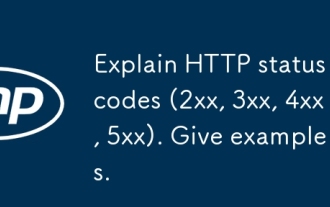 Terangkan kod status HTTP (2xx, 3xx, 4xx, 5xx). Beri contoh.
Apr 05, 2025 am 12:06 AM
Terangkan kod status HTTP (2xx, 3xx, 4xx, 5xx). Beri contoh.
Apr 05, 2025 am 12:06 AM
Kod status HTTP dibahagikan kepada empat kategori: 2xx bermaksud permintaan itu berjaya, 3xx bermaksud pengalihan diperlukan, 4xx bermaksud ralat klien, dan 5xx bermaksud ralat pelayan. Kod status 2xx seperti 200OK bermaksud permintaan itu berjaya, 2011 bermakna penciptaan sumber berjaya; Kod status 3xx seperti 301movedPerManently bermaksud pengalihan kekal, 302Found bermakna pengalihan sementara; Kod status 4xx seperti 404NotFound bermakna sumber tidak dijumpai, 400BadRequest bermaksud ralat sintaks permintaan; Kod status 5xx seperti 500InternalserverError bermaksud ralat dalaman pelayan, 503ServiceUnavailabl
 Empat cara untuk melaksanakan multithreading dalam bahasa c
Apr 03, 2025 pm 03:00 PM
Empat cara untuk melaksanakan multithreading dalam bahasa c
Apr 03, 2025 pm 03:00 PM
Multithreading dalam bahasa dapat meningkatkan kecekapan program. Terdapat empat cara utama untuk melaksanakan multithreading dalam bahasa C: Buat proses bebas: Buat pelbagai proses berjalan secara bebas, setiap proses mempunyai ruang ingatan sendiri. Pseudo-Multithreading: Buat pelbagai aliran pelaksanaan dalam proses yang berkongsi ruang memori yang sama dan laksanakan secara bergantian. Perpustakaan multi-threaded: Gunakan perpustakaan berbilang threaded seperti PTHREADS untuk membuat dan mengurus benang, menyediakan fungsi operasi benang yang kaya. Coroutine: Pelaksanaan pelbagai threaded ringan yang membahagikan tugas menjadi subtask kecil dan melaksanakannya pada gilirannya.
 Bagaimana untuk mengelakkan antara muka pihak ketiga yang mengembalikan 403 kesilapan dalam persekitaran nod?
Apr 01, 2025 pm 02:03 PM
Bagaimana untuk mengelakkan antara muka pihak ketiga yang mengembalikan 403 kesilapan dalam persekitaran nod?
Apr 01, 2025 pm 02:03 PM
Bagaimana untuk mengelakkan antara muka pihak ketiga yang mengembalikan ralat 403 dalam persekitaran nod. Apabila memanggil antara muka laman web pihak ketiga menggunakan Node.js, anda kadang-kadang menghadapi masalah mengembalikan 403 ralat. � ...
 Di mana untuk memuat turun fail python .whl di bawah tingkap?
Apr 01, 2025 pm 08:18 PM
Di mana untuk memuat turun fail python .whl di bawah tingkap?
Apr 01, 2025 pm 08:18 PM
Kaedah muat turun Perpustakaan Python (.whl) Meneroka kesukaran banyak pemaju Python apabila memasang perpustakaan tertentu pada sistem Windows. Penyelesaian yang sama ...
 Bagaimana cara membaca log sistem Windows dengan cekap dan hanya mendapatkan maklumat dari beberapa hari kebelakangan?
Apr 01, 2025 pm 11:21 PM
Bagaimana cara membaca log sistem Windows dengan cekap dan hanya mendapatkan maklumat dari beberapa hari kebelakangan?
Apr 01, 2025 pm 11:21 PM
Pembacaan Log Sistem Windows yang cekap: Fail EVTX yang membalikkan apabila menggunakan Python untuk memproses fail log sistem Windows (.evtx), bacaan langsung akan dari ...
 Dalam pembangunan front-end, bagaimana menggunakan CSS dan JavaScript untuk mencapai kesan pencahayaan yang serupa dengan antara muka tetapan Windows 10?
Apr 05, 2025 pm 10:21 PM
Dalam pembangunan front-end, bagaimana menggunakan CSS dan JavaScript untuk mencapai kesan pencahayaan yang serupa dengan antara muka tetapan Windows 10?
Apr 05, 2025 pm 10:21 PM
Cara melaksanakan Windows-like dalam pembangunan depan ...
 Bagaimana untuk mempercepatkan kelajuan pemuatan PS?
Apr 06, 2025 pm 06:27 PM
Bagaimana untuk mempercepatkan kelajuan pemuatan PS?
Apr 06, 2025 pm 06:27 PM
Menyelesaikan masalah Permulaan Photoshop Perlahan memerlukan pendekatan berbilang arah, termasuk: menaik taraf perkakasan (memori, pemacu keadaan pepejal, CPU); menyahpasang pemalam yang sudah lapuk atau tidak serasi; membersihkan sampah sistem dan program latar belakang yang berlebihan dengan kerap; menutup program yang tidak relevan dengan berhati -hati; Mengelakkan membuka sejumlah besar fail semasa permulaan.
 Mengapa kod saya tidak dapat mendapatkan data yang dikembalikan oleh API? Bagaimana menyelesaikan masalah ini?
Apr 01, 2025 pm 08:09 PM
Mengapa kod saya tidak dapat mendapatkan data yang dikembalikan oleh API? Bagaimana menyelesaikan masalah ini?
Apr 01, 2025 pm 08:09 PM
Mengapa kod saya tidak dapat mendapatkan data yang dikembalikan oleh API? Dalam pengaturcaraan, kita sering menghadapi masalah mengembalikan nilai null apabila panggilan API, yang bukan sahaja mengelirukan ...



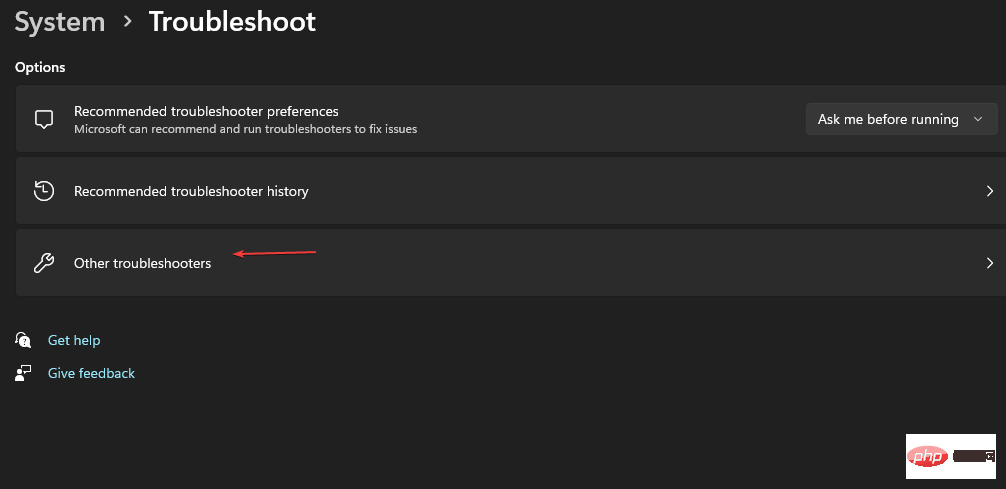
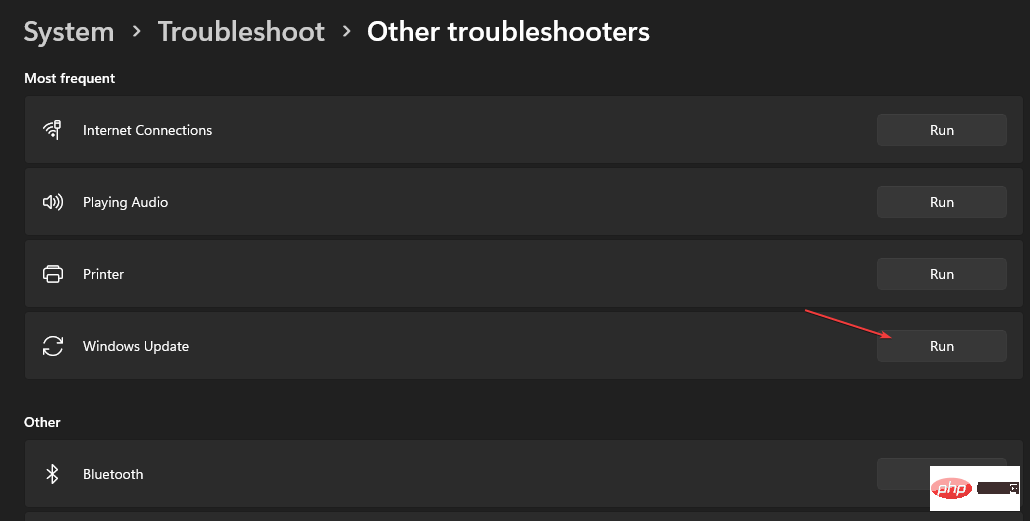
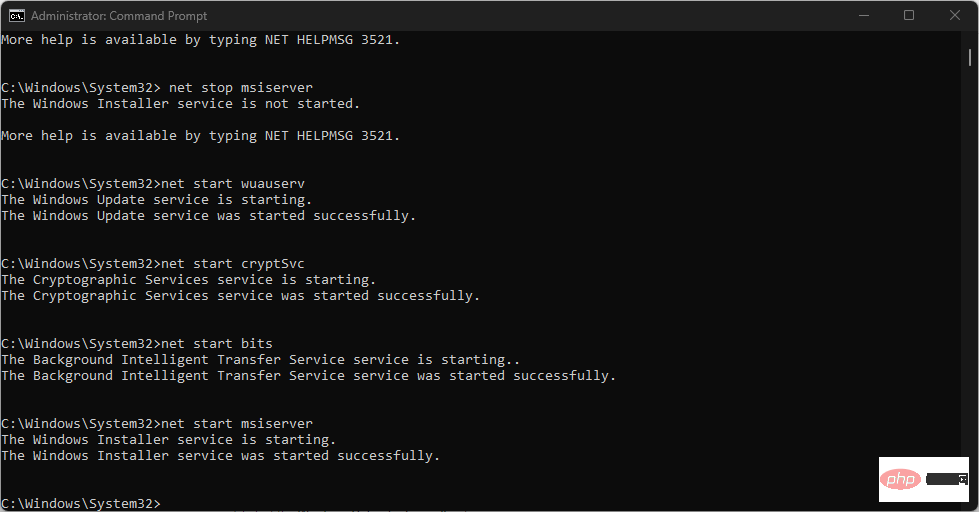
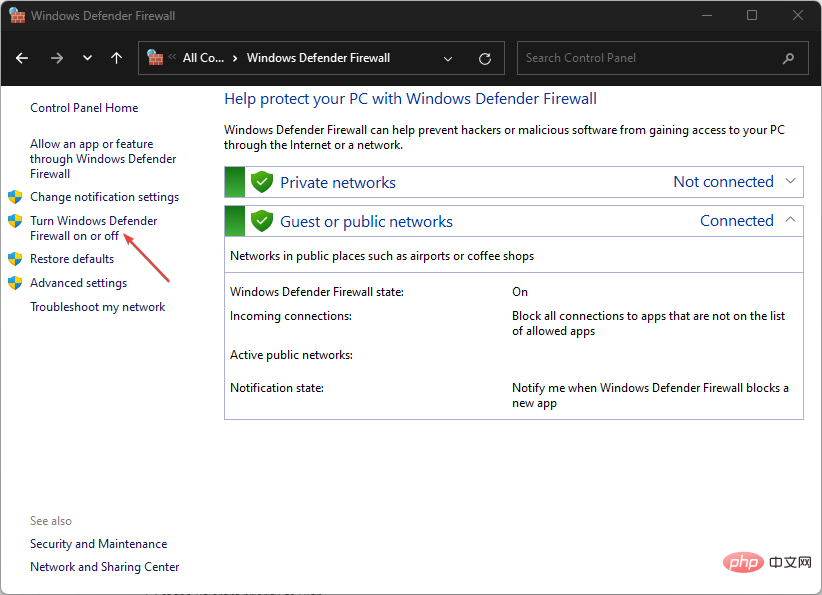
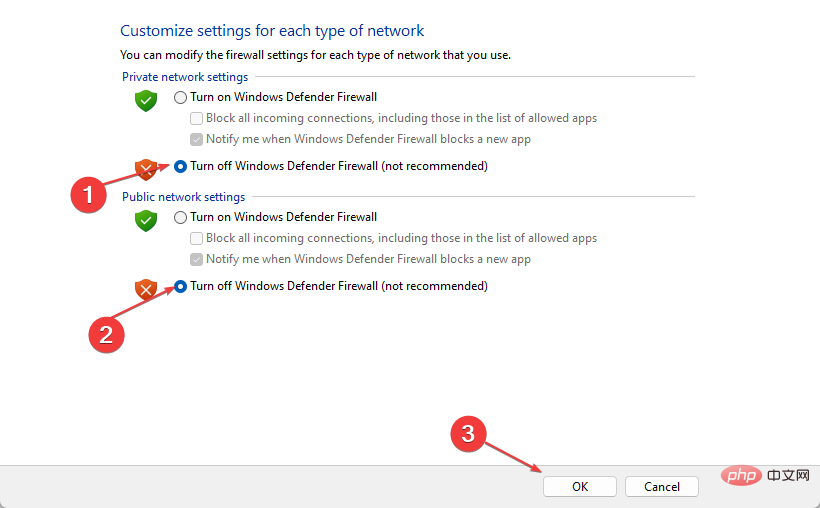

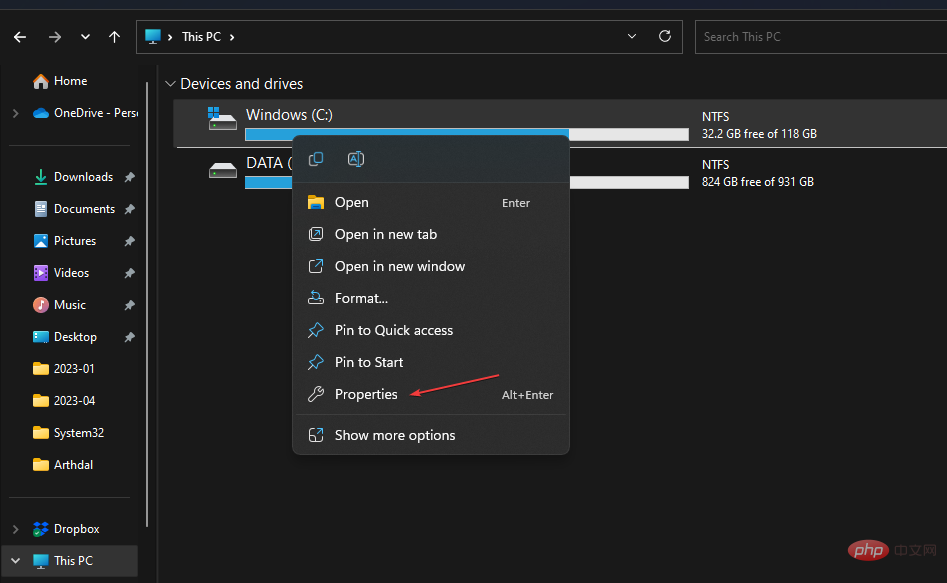
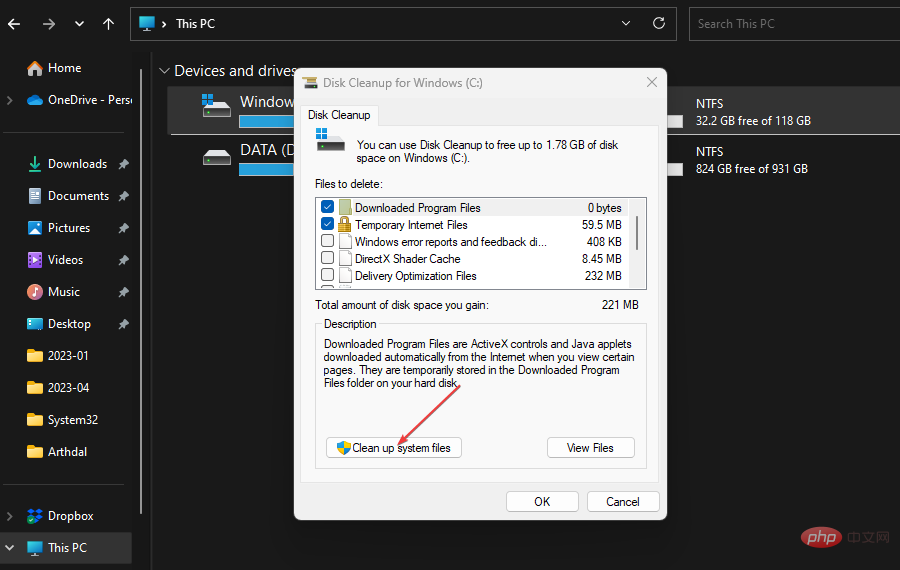 ".
". 